Как восстановить удаленные сообщения (SMS) на Android
Расскажем, как восстановить переписку в SMS на Android – рассмотрим два специальных приложения, лучшее ПО для Windows и средство создания бэкапов по расписанию. Также расскажем о встроенном способе восстановления в Android 11.
Содержание
- Как восстановить удаленные сообщения на Android 11
- Как восстановить удаленные смс на телефоне Android ниже 11 версии
- Undeleter
- GT Recovery
- Программы для восстановления удаленных смс через компьютер
- MobiKin Doctor
- Wondershare Dr.Fone
- Android Data Recovery
- MiniTool Mobile Recovery
- Как вернуть удаленные сообщения на кнопочном телефоне
- Восстановление данных через резервную копию
- SMS Backup & Restore
Как восстановить удаленные сообщения на Android 11
На телефоне Самсунг и другом смартфоне под управлением Android 11 посмотреть все удалённые сообщения можно в корзине – из неё же они быстро восстанавливаются.
SMS и другие данные, хранятся в корзине в течении 30 дней после чего корзина автоматически очищается.
Как восстановить удаленные смс на телефоне Android ниже 11 версии
Восстановить удалённые СМС на любом Андроиде ниже 10 можно с использованием специальных приложений – предлагаем ознакомиться с двумя наиболее эффективными.
Undeleter
Undeleter – простейшее средство возвращения данных из файловой системы или карты памяти устройства после удаления. Работает не только с SMS, но и с любыми другими типами файлов.
Используется так: даём программе просканировать смартфон, проверяем обнаруженные SMS, находим нужные и восстанавливаем нажатием одной кнопки.
К сожалению, поиска утраченных СМС нужно выполнить два условия: оплатить лицензию и получить root-права. Если ни то, ни другое обеспечить не получается, попробуйте другое приложение.
GT Recovery
GT Recovery – средство, с помощью которого можно восстановить удалённые данные.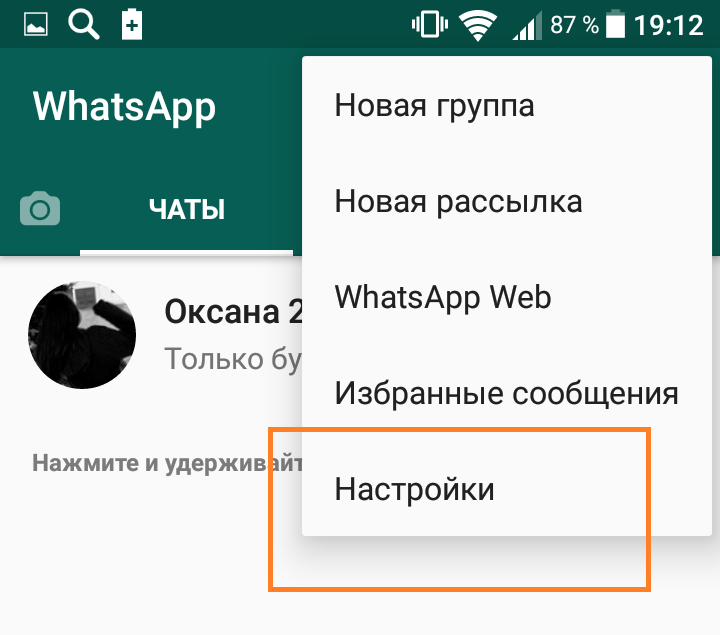 Через Google Play не распространяется – найти и скачать его на свой страх и риск можно со сторонних ресурсов, за работоспособность ручаться не можем. Полноценно функционировать будет только после того, как на смартфоне откроются права суперпользователя. Поддерживает файловые системы различных форматов, предлагает прочитать удалённые сообщения перед восстановлением СМС, полностью бесплатна.
Через Google Play не распространяется – найти и скачать его на свой страх и риск можно со сторонних ресурсов, за работоспособность ручаться не можем. Полноценно функционировать будет только после того, как на смартфоне откроются права суперпользователя. Поддерживает файловые системы различных форматов, предлагает прочитать удалённые сообщения перед восстановлением СМС, полностью бесплатна.
Если ROOT получен, следуйте инструкции:
- Перейдите в раздел «Восстановление SMS» (Recover SMS).
- Укажите директорию, которую нужно просканировать (хранилище телефона или SD-карта).
- Предоставьте root-доступ и дождитесь обнаружения СМС.
Продолжительность сканирования напрямую зависит от количества информации, прошедшей через устройство.
Программы для восстановления удаленных смс через компьютер
Далее расскажем, как восстановить сообщения, если предложенными инструментами воспользоваться не получается (нет свободного места, не получены права суперпользователя) – применять придётся дополнительное ПО для Windows.
MobiKin Doctor
MobiKin Doctor – удобная программа, позволяющая восстанавливать прочитанные удалённые СМС на смартфонах (а также иные типы файлов). Для успешной работы на устройстве должны быть получены root-права, а также активирована USB-отладка.
Как восстановить СМС:
- Кликните по кнопке «Android Recovery» сразу после запуска утилиты.
- Отметьте галочкой вариант «Messages», нажмите на «Next».
- Когда программа завершит сканирование, активируйте переключатель «Only display the deleted items», чтобы отобразить исключительно старые СМС. Выделите нужные SMS и нажмите на «Recover», чтобы восстановить удалённую переписку.
Без доступа к root анализ будет неглубоким, гарантировать успешное обнаружение всех удалённых SMS невозможно.
Wondershare Dr.Fone
Wondershare Dr.Fone – не менее популярный инструмент из данной категории. Для работы смартфон также нужно подключить через кабель и активировать режим отладки.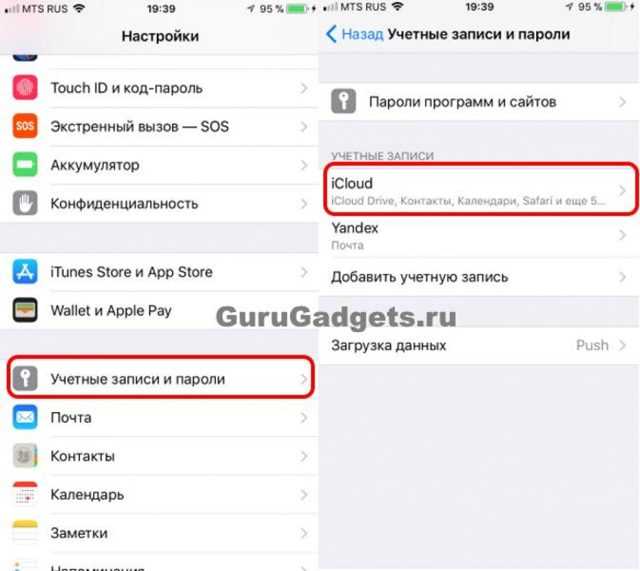
Переписка возвращается по такому алгоритму:
- Нажмите на кнопку «Data Recovery».
- Отметьте галочкой пункт «Messages» – остальные оставьте неактивными. Выделите обнаруженные удалённые SMS (помечены красным), восстановите их нажатием на «Recovery».
Аккумулятор устройства должен быть заряжен минимум на 20%, в процессе анализа смартфон отключать не следует. Восстановленные сообщения полностью сохраняют содержимое.
Android Data Recovery
Android Data Recovery – одно из лучших решений в сфере подобных утилит. Смартфон подключается к ПК по кабелю, предварительно активируется режим отладки.
Работает по следующей инструкции:
- Выделите пункт «Scan for deleted files», нажмите на «Next».
- Снимите галочки со всех блоков, оставив активным только «Messaging». Вновь кликните по кнопке продолжения.
- Отметьте старые сообщения (выделяются оранжевой заливкой), нажмите на «Recover».

Сканирование выполняется достаточно быстро, находятся все удалённые сообщения.
MiniTool Mobile Recovery
MiniTool Mobile Recovery выделяется среди другого ПО функцией поиска и возврата не только обычных SMS, но и сообщений из мессенджеров. Условия для работы остаются прежними.
Восстановить удалённые SMS-переписки можно так: выделите вариант «Messages», нажмите на «Next», отметьте обнаруженные сообщения, восстановите кнопкой «Recover».
Если в классическом режиме нужные SMS найдены не были, используйте «Deep Scan» – так программа найдёт максимальное количество файлов.
Как вернуть удаленные сообщения на кнопочном телефоне
Вернуть удалённые сообщения через старый кнопочный телефон не получится – «обратная дорога» есть только у обладателей смартфонов на Android и iOS.
Восстановление данных через резервную копию
Наиболее простой и эффективный вариант восстановления SMS связан с использованием резервных копий – работает лишь при условии, что такая копия была сформирована заранее (абсолютное неважно, какими средствами).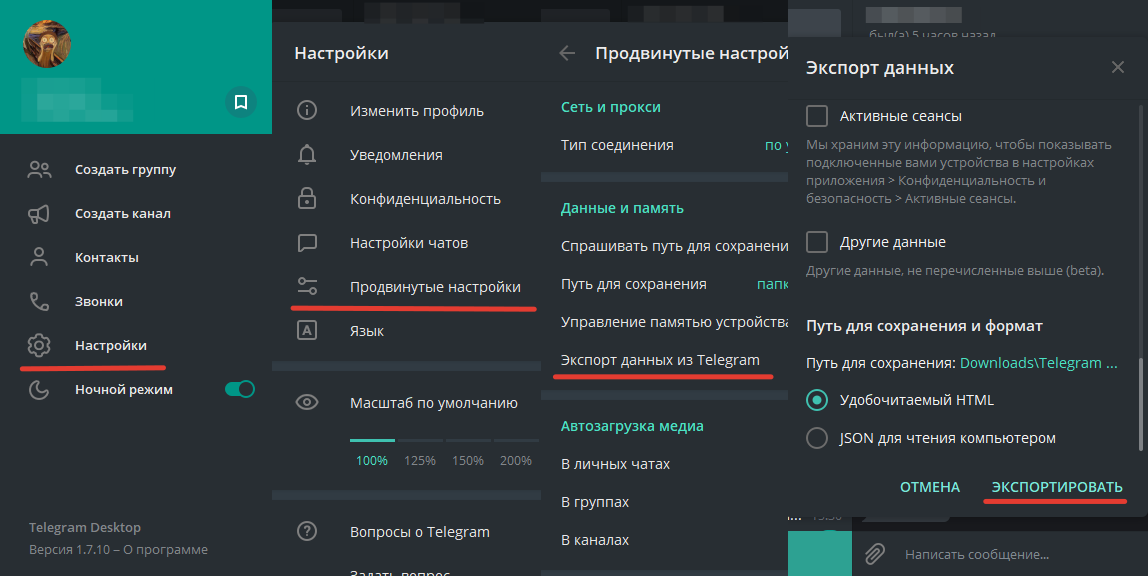
В Android 8 и выше восстановить резервный бэкап можно по такому алгоритму:
- Перейдите в «Настройки», откройте «Резервное копирование» и убедитесь, что SMS-сообщения включены в копию (порядок для Хонор, Xiaomi и других смартфонов может быть иным).
- Сбросьте параметры смартфона к заводским – при включении Android направит запрос с предложением восстановления из бэкапа.
Если резервная копия не может быть создана самой системой, на помощь придёт уникальное приложение, которое всегда можно удалить после применения.
SMS Backup & Restore
SMS Backup & Restore – идеальный инструмент для создания бэкапов файловой системы Android.
Создать копию можно следующим образом:
- Нажмите на соответствующую кнопку и выберите, что желаете зарезервировать – только SMS или SMS с вызовами.
- Укажите облачное хранилище, на которое нужно загрузить получившийся файл.
- Задайте периодичность автоматического создания бэкапов, нажмите на «Архивировать сейчас».

- Просматривать созданную копию можно через кнопку «Просмотр сведений».
Благодаря функции автоматического формирования копий нужные данные не потеряются ни при каких условиях.
5 способов, как восстановить удаленные СМС на телефоне Андроид
Читайте, можно ли восстановить удаленные СМС на телефоне Андроид. Все способы посмотреть сообщений, если удалили. И случаи, когда это сделать невозможно! Многие пользователи смартфонов регулярно очищают список сообщений. При этом могут быть потеряны важные данные. В этом случае возникает вопрос, как восстановить СМС. Есть несколько способов это сделать, выберем самые действенные.
Всегда ли можно восстановить удаленные СМС на телефоне Андроид?
После удаления все сообщения остаются во внутренней памяти, не удаляясь сразу до конца. Их можно восстановить при помощи специальных программ. Вероятность восстановления в этом случае зависит от того, как много информации и сообщений было записано поверх удаленных.
Есть несколько способов предотвратить потерю данных и СМС:
- Бэкап.
 Существуют специальные приложения, которые сохраняют все поступившие сообщения на карту памяти. В этом случае даже после системного сбоя можно будет восстановить нужную информацию. Также есть несколько приложений, которые способны «вытащить» сообщения из резервной копии операционной системы: Titanium Backup, SMS Backup & Restore. Если вы не привыкли создавать точку восстановления, то эти приложения способны создать и бэкап нужной информации на карте памяти.
Существуют специальные приложения, которые сохраняют все поступившие сообщения на карту памяти. В этом случае даже после системного сбоя можно будет восстановить нужную информацию. Также есть несколько приложений, которые способны «вытащить» сообщения из резервной копии операционной системы: Titanium Backup, SMS Backup & Restore. Если вы не привыкли создавать точку восстановления, то эти приложения способны создать и бэкап нужной информации на карте памяти. - Сохранение данных в облаке. Многие производители по умолчанию добавили в свои устройства облачную синхронизацию. Она позволяет сохранить все важные данные – контакты, фото, сообщения и прочие на удаленном сервере. Доступ к нему вы сможете получить с компьютера или самого устройства. В этом случае получить обратно список сообщений обратно легко – достаточно просто открыть облачный сервис и найти нужную папку.
Если вы не устанавливали резервное копирование любым из перечисленных способов, то на восстановление данных уйдет немного времени.
В противном случае для решения проблемы, как восстановить СМС на Андроиде после удаления, придется задействовать сторонние программы.
Программы для Андроид, чтобы восстановить удаленные СМС
Существует несколько приложений, которые помогут вам восстановить потерянные данные. Все они действуют по единому принципу. Перед тем как восстановить СМС на телефоне, лучше всего не записывать на него новые данные. Части программ для работы требуются права суперпользователя, их придется получить. Приведем обзор лучших приложений для Android, которые способны восстановить сообщения.
- MiniTool Mobile Recovery требует права Root для работы и заходит в поисках нужных файлов не в слишком глубокие директории. Интерфейс его несколько запутан, для восстановления сообщений вам потребуется открыть один из двух модулей — Recover from Phone.
 Выбирая скорость сканирования остановите свой выбор на варианте Deep. Преимуществом приложения является то, что оно восстанавливает удаленные диалоги в мессенджерах. Бесплатная версия предлагает возможность восстановления, но не больше 10 сообщений.
Выбирая скорость сканирования остановите свой выбор на варианте Deep. Преимуществом приложения является то, что оно восстанавливает удаленные диалоги в мессенджерах. Бесплатная версия предлагает возможность восстановления, но не больше 10 сообщений.Скачать MiniTool Mobile Recovery
- Undeleter восстанавливает файлы только с внутренней памяти устройства. Это приложение наиболее полезно для решения проблемы, как восстановить СМС после удаления. Оно имеет удобное окно для просмотра данных, возможность загрузить результаты в одно из популярных облачных хранилищ. Недостаток у этого приложения только один – сообщения можно восстановить только платно.
Скачать Undeleter
Как видите, у всех программ есть общий недостаток – они лишь условно бесплатные. Чтобы завершить восстановление, необходимо заплатить.
Программы для ПК, чтобы восстановить удаленные СМС на телефоне
Есть несколько утилит, которые помогут тем, кто удалил СМС. Как восстановить сообщения мы расскажем позже, а сейчас приведем список приложений:
- Dr.
 Fone. Эта программа отличается простым интерфейсом. Ознакомительная версия бесплатна, вы сможете оценить шанс на восстановление нужных данных и только потом приобрети полный вариант. При помощи этой утилиты можно восстановить не только сообщения, но и контакты, фото и другие нужные файлы. Иногда приложение требует права Root.
Fone. Эта программа отличается простым интерфейсом. Ознакомительная версия бесплатна, вы сможете оценить шанс на восстановление нужных данных и только потом приобрети полный вариант. При помощи этой утилиты можно восстановить не только сообщения, но и контакты, фото и другие нужные файлы. Иногда приложение требует права Root.Скачать Dr. Fone
- Coolmuster Android SMS+Contacts Recovery в интерфейсе содержит только кнопку Start. Недостаток программы в том, что вам все же придется установить на ПК программу, чтобы синхронизировать с ней смартфон. В ознакомительной версии сообщения будут открыты в режиме чтения, что позволяет внести плату за приложение только в том случае, если нужные сведения будут восстановлены.
- Mobkin Doctor представляет собой удобную программу с понятным интерфейсом. Перед ее использованием рекомендуется обновить все драйвера на компьютере, так как могут возникнуть проблемы с использованием приложения. Для восстановления только сообщений необходимо выбрать в левой части экрана пункт Messages, отметить все интересующие вас виды сообщений и запустить процедуру восстановления.

Как видите есть несколько способов решить проблему, как восстановить удаленные СМС.
Инструкция как восстановить СМС на телефоне с помощью программы Dr. Fone Android Data Recovery
Приведем алгоритм действий для Dr. Fone Android Data Recovery. Сразу после запуска этой утилиты вы увидите, что необходимо подключить телефон кабелем к ПК. Затем протестируйте программу, чтобы понять, определяет ли она телефон. Включите на девайсе опцию «Отладка по USB» в системных настройках.
Затем придерживайтесь следующего алгоритма:
- в окне программы щелкните по кнопке Next;
- выберите тип материалов для восстановления;
- укажите режим: продвинутый или стандартный;
- запустится сканирование, которое займет длительное время;
- дождитесь завершения процедуры;
- перед вами появится с писок активной и удаленной информации, красным цветом будут выделены сообщения, которые были стерты.

Теперь вам останется лишь пометить нужные варианты, а затем нажать кнопку Recover для начала восстановления. Материалы будут сохранены в памяти компьютера в формате TXT. Это удобный вариант, так как открыть их можно даже без офисного пакета программ, стандартными утилитами. При необходимости перенесите сообщения на мобильный.
Если информация вам очень важна, лучше всего сделать ее резервную копию в облачном хранилище. Пользователям Android удобнее всего использовать Google Диск, доступ к которому с ПК открывается при помощи фирменного браузера Google Chrome.
Теперь если системная ошибка удалила СМС, как восстановить Андроид-сообщения вы знаете. Эта операция не займет у вас много времени, а большинство утилит загружаются максимально быстро. Если вам понравилась статья, поделитесь ею с друзьями. Задать вопросы по восстановлению сообщений можно в комментариях.
Получить удаленные текстовые сообщения на Android без компьютера 2023
Вот как восстановить удаленные текстовые сообщения на Android.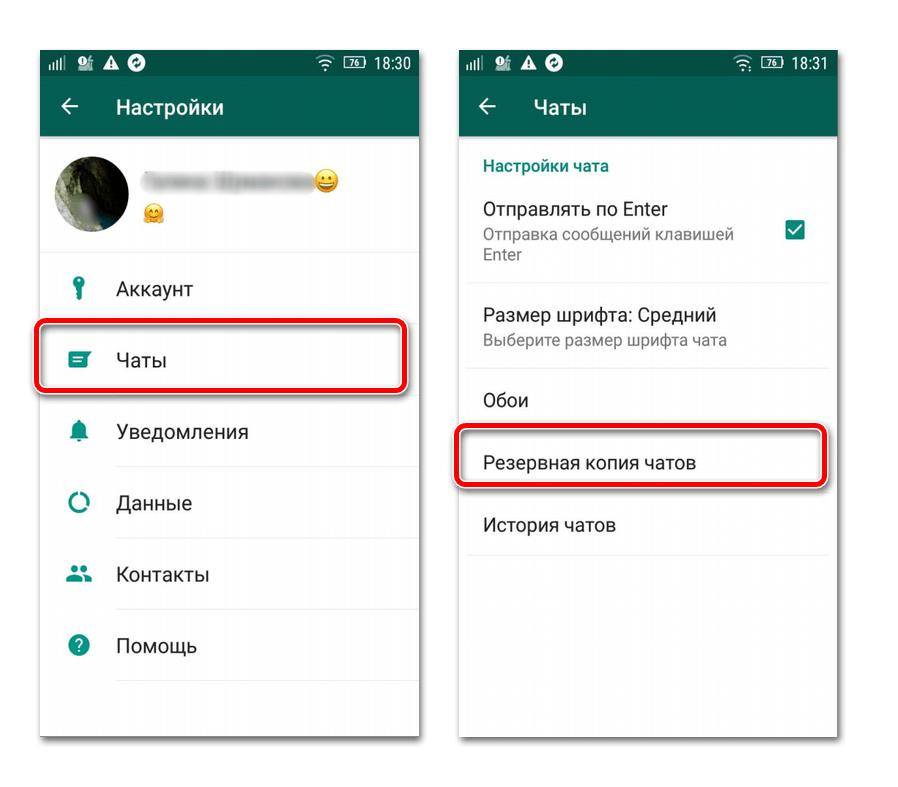 Откройте «Настройки», затем «Учетные записи и резервное копирование». В Samsung Cloud нажмите «Восстановить». Просмотрите все данные, которые необходимо восстановить, снимите все флажки, кроме текстовых сообщений, затем нажмите кнопку восстановления, чтобы восстановить удаленные текстовые сообщения.
Откройте «Настройки», затем «Учетные записи и резервное копирование». В Samsung Cloud нажмите «Восстановить». Просмотрите все данные, которые необходимо восстановить, снимите все флажки, кроме текстовых сообщений, затем нажмите кнопку восстановления, чтобы восстановить удаленные текстовые сообщения.
Вы случайно удалили текстовое сообщение и хотите его вернуть? Или вы перезагрузили телефон и потерял все ваши текстовые сообщения и задался вопросом, можно ли хоть одно из них спасти?
К сожалению, со мной произошли обе эти вещи, но, к счастью, я смог восстановить удаленные сообщения .
Читайте дальше, чтобы узнать , как восстановить удаленные текстовые сообщения на Android без компьютера.
Содержание
- 1 3 способа получения удаленных текстовых сообщений на Android без ПК
- 1.1 Использование корзины SMS на Samsung
- 1.2 Использование Samsung Cloud
- 1.
 3 Использование приложения SMS Backup & Restore
3 Использование приложения SMS Backup & Restore
- 2 Восстановление удаленных текстовых сообщений с помощью ПК
- 2.1 Использование Tenorshare UltData
- 2.1.1 Как восстановить удаленные Текстовые сообщения с Android
- 2.2 Использование Dr. Fone
- 2.1 Использование Tenorshare UltData
- 3 Часто задаваемые вопросы
- 3.1 Где хранятся удаленные сообщения на Android?
- 3.2 Можно ли восстановить текстовые сообщения после сброса настроек?
- 4 Как восстановить удаленные текстовые сообщения на Android – Подведение итогов
3 способа восстановить удаленные текстовые сообщения на Android без ПК
Удаленное текстовое сообщение можно удалить из папки «Входящие» или полностью стереть с телефона. Если он просто удален из вашего почтового ящика, , вы можете восстановить его из корзины вашего приложения для обмена сообщениями . Но если он будет стерт с вашего телефона, вам нужно будет использовать резервную копию, чтобы восстановить его.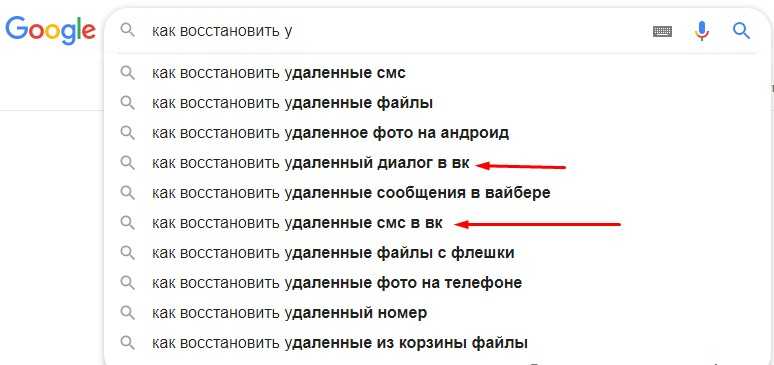
Использование корзины SMS на Samsung
Приложение Samsung для обмена сообщениями — это приложение Samsung по умолчанию для отправки и получения текстовых сообщений. Когда вы удаляете эти текстовые сообщения, они перемещаются в корзину на 30 дней перед тем как навсегда удалиться.
Это займет у вас около 2 минут.
Вот как можно восстановить эти текстовые сообщения из корзины:
- Откройте приложение обмена сообщениями Samsung и коснитесь вертикальных точек в правом верхнем углу экрана.
- Во всплывающем меню коснитесь параметра «Корзина», чтобы открыть корзину приложения .
- В корзине вы увидите удаленное текстовое сообщение. Выберите сообщение, которое вы хотите восстановить , удерживая его, пока рядом с ним не появится галочка.
- После выбора сообщения посмотрите в нижнюю часть экрана, вы увидите варианты Восстановить и Удалить все.
 Коснитесь параметра «Восстановить» , чтобы восстановить текстовое сообщение в папке «Входящие».
Коснитесь параметра «Восстановить» , чтобы восстановить текстовое сообщение в папке «Входящие». - Вы успешно восстановили удаленное текстовое сообщение без использования компьютера.
Вот видео, показывающее, как получить удаленное текстовое сообщение из корзины приложения обмена сообщениями Samsung :
Использование Samsung Cloud
Samsung Cloud — это облачный сервис Samsung , доступный бесплатно. всем своим пользователям. Вы можете легко использовать его для резервного копирования и восстановления данных на устройствах Samsung.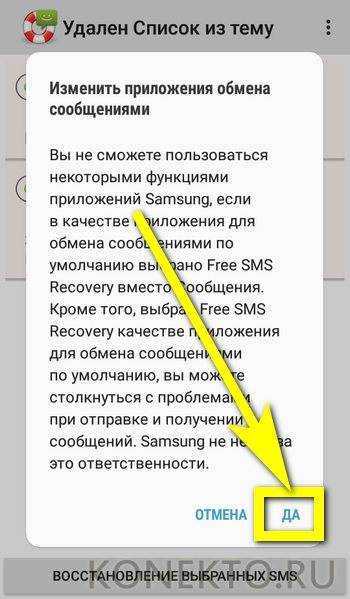 Это делает Samsung Cloud отличным способом восстановить удаленные текстовые сообщения без компьютера.
Это делает Samsung Cloud отличным способом восстановить удаленные текстовые сообщения без компьютера.
Чтобы использовать облако для восстановления удаленных текстовых сообщений, вам необходимо иметь доступную резервную копию.
Вот как создавать резервные копии и восстанавливать удаленные текстовые сообщения с помощью Samsung Cloud :
- Откройте «Настройки» на своем телефоне Samsung и прокрутите до , пока не увидите раздел «Учетные записи и резервное копирование» , затем коснитесь его.
- В разделе «Учетные записи и резервное копирование» нажмите «Резервное копирование данных» в разделе Samsung Cloud .
- Далее вы увидите список данных, резервная копия которых будет сохранена в облаке. Нажмите «Резервное копирование», чтобы начать резервное копирование вручную.
- Когда резервное копирование будет завершено, вы увидите результаты резервного копирования, показывающие, что было сохранено.

- Теперь, когда вы знаете, как вручную создавать резервные копии данных в Samsung Cloud. Вот как восстановить удаленные текстовые сообщения. Вернитесь на страницу «Учетные записи и резервное копирование» и выберите «Восстановить данные» в разделе Samsung Cloud .
- Как и в разделе резервного копирования, вы увидите список данных, которые необходимо восстановить. Вы можете восстановить все или только текстовые сообщения. После того, как вы приняли решение, нажмите кнопку «Восстановить».
- После завершения восстановления вы увидите список данных, которые были восстановлены .
Вот видео, показывающее , как восстановить удаленные текстовые сообщения с помощью Samsung Cloud:
Использование приложения для резервного копирования и восстановления SMS
Резервное копирование и восстановление SMS — это приложение, которое можно использовать для резервного копирования и восстановления журналов вызовов и текстовые сообщения на вашем телефоне Android.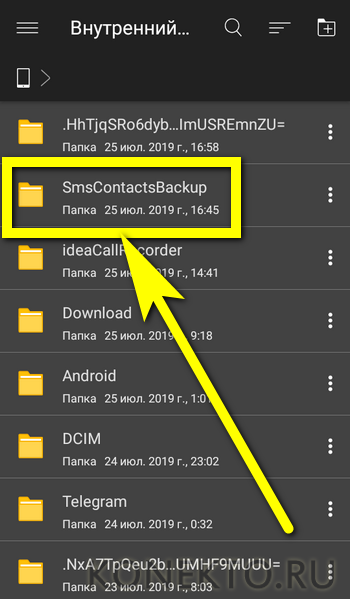
Вот как использовать его для восстановления удаленных текстовых сообщений:
- Загрузите приложение SMS Backup & Restore из магазина Google Play.
- Откройте приложение SMS Backup & Restore и разрешите приложению доступ к вашему телефону, журналам вызовов, сообщениям и контактам .
- Поскольку вы загружаете приложение впервые, вам необходимо создать резервную копию. Нажмите кнопку «Настроить резервную копию» , чтобы начать.
- Далее вам будет предложено выбрать, что нужно резервировать. И журналы вызовов, и текстовые сообщения включаются автоматически, но если вы хотите создавать резервные копии только ваших сообщений , вы можете отключить журналы вызовов и нажать «Далее».
- После этого вы выберете, где хранить резервную копию. Приложение SMS Backup & Restore позволяет хранить резервную копию на Google Диске, Dropbox, One Drive и на вашем телефоне.

Для этого урока я выбрал вариант с телефоном, хотя ни я, ни приложение не рекомендуют его. Выбрав место для хранения резервной копии, нажмите «Далее».
- После того, как вы выбрали место для хранения резервной копии, выберите папку для ее сохранения в , а затем нажмите OK.
- После того, как вы выбрали папку, выберите частоту автоматических резервных копий . Это можно делать ежедневно, еженедельно или ежечасно. Приняв решение, нажмите «Создать резервную копию сейчас».
- После завершения резервного копирования вы вернетесь на главный экран приложения с подробной информацией о резервной копии .
- Теперь, когда вы создали резервную копию своих текстовых сообщений, вот как их восстановить. На главном экране приложения SMS Backup & Restore коснитесь трех горизонтальных линий в верхнем левом углу экрана .
- Выберите Восстановить в боковом меню.

- Далее, выберите расположение файла резервной копии .
- Затем выберите, что вы хотите восстановить . В данном случае это текстовые сообщения. Сделав свой выбор, нажмите «Восстановить».
- Прежде чем можно будет начать восстановление, вам необходимо установить SMS Backup & Restore в качестве приложения для обмена сообщениями по умолчанию . После того, как вы это сделаете и ваши сообщения будут восстановлены, вы можете удалить его как приложение для обмена сообщениями по умолчанию.
- Вот и все, вы успешно восстановили удаленные текстовые сообщения с помощью приложения SMS Backup & Restore.
Вот видео, показывающее, как использовать SMS Backup & Restore для восстановления удаленных текстовых сообщений на Android:
Восстановление удаленных текстовых сообщений с помощью ПК
Если ни один из вышеперечисленных методов не сработал для вас, вы можете попробовать эти программные решения для восстановления данных на компьютере.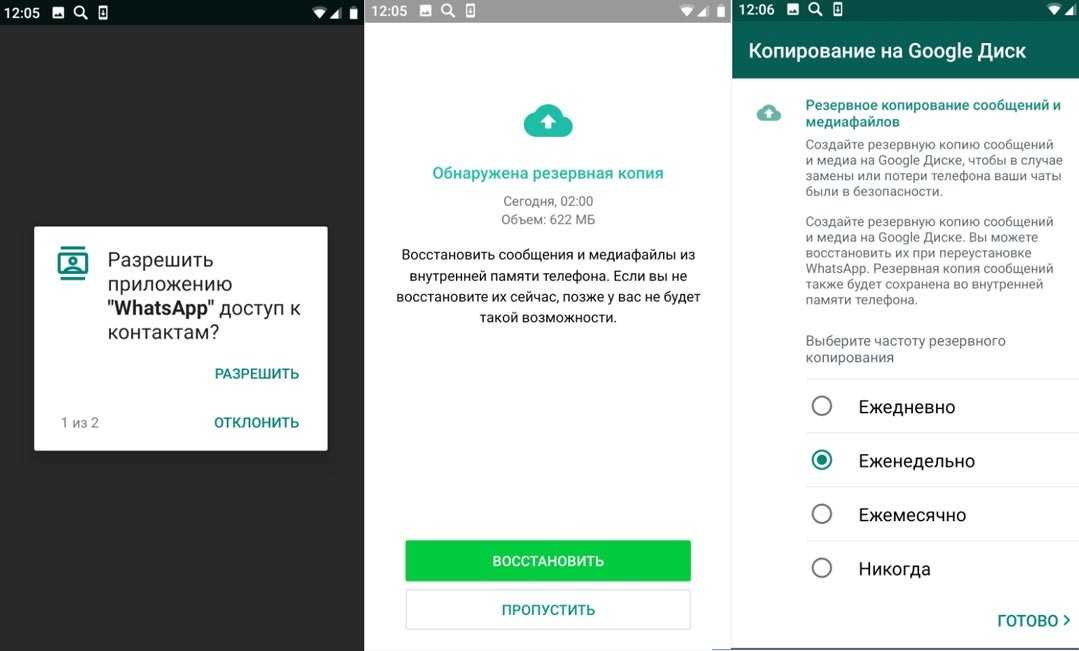
Использование Tenorshare UltData
Tenorshare UltData — еще одно отличное приложение, которое вы можете использовать для восстановления удаленных текстовых сообщений на вашем Android-устройстве.
Как и другие варианты, Tenorshare Ultdata также представляет собой решение для управления данными , которое позволяет выполнять несколько команд на целевом устройстве.
С помощью этого приложения вы можете выполнять различные операции, чтобы извлекать различные формы данных из вашего телефона Android, что делает его отличный альтернативный метод восстановления удаленных сообщений всего за несколько кликов.
Однако также требуется настольный компьютер или ноутбук , чтобы иметь возможность запускать программное обеспечение и подключать телефон Android. Положительным моментом является то, что пока у вас есть ноутбук или компьютер и устройство Android, вы можете быстро восстановить удаленные текстовые сообщения.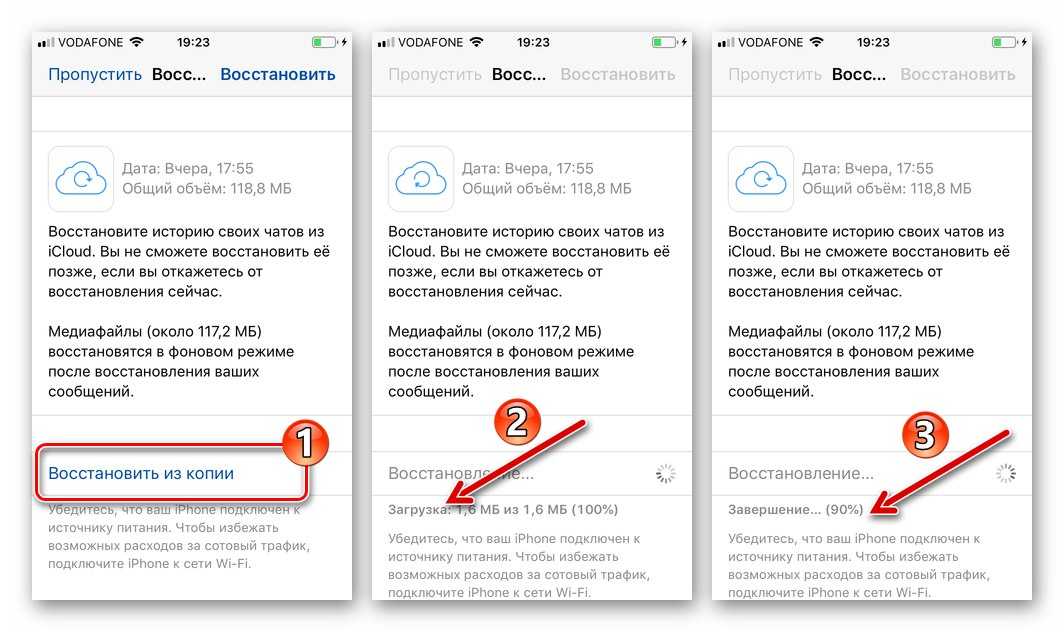
Прежде чем мы перейдем непосредственно к руководству по использованию UltData, вы должны знать, что это платное приложение .
Несмотря на то, что вы можете загрузить и установить приложение без предварительной оплаты подписки, она вам действительно нужна для прохождения процесса восстановления.
Это означает, что вам необходимо сначала подписаться, прежде чем вы сможете использовать все его функции восстановления данных . Tenorshare UltData стоит 45,95 долларов США за индивидуальный пакет (один ПК и пять мобильных устройств), всего 49,95 долларов США за годовую лицензию и 59,95 долларов США за пожизненный доступ.
Получив нужную подписку, вы можете приступить к изучению способов восстановления удаленных текстовых сообщений с вашего устройства Android.
Похоже, что вам нужно для восстановления данных? Получите Tenorshare Ultdata для Android прямо сейчас! Если вы все еще не уверены, прочитайте мой полный обзор.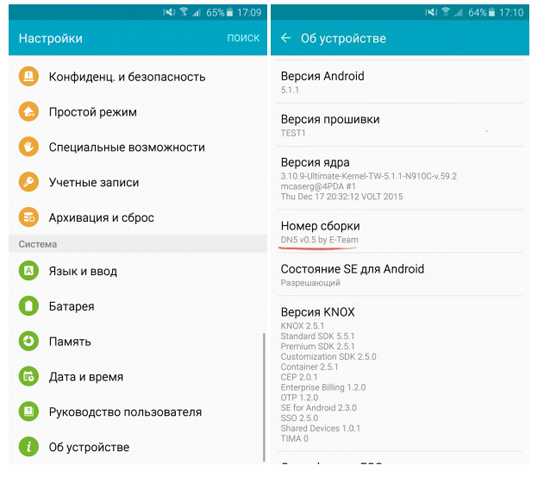
Как восстановить удаленные текстовые сообщения с Android
После того, как вы приобрели подписку, вы можете начать с первого шага.
- Перейти на веб-сайт Tenorshare UltData . После того, как вы загрузили приложение для Android, нажмите и нажмите «Установить ».
- UltData для Android запросит еще одно разрешение на установку. Щелкните Start , чтобы программа могла продолжить процесс установки.
- После завершения установки откройте установленное приложение Tenorshare UltData.
Вы должны увидеть несколько вариантов , которые можно использовать для восстановления данных, таких как «Восстановить данные WhatsApp», «Восстановить данные Google Диска», «Восстановить последние данные», «Восстановить бизнес-данные WA» и «Восстановить данные WeChat».
- Но прежде чем продолжить, сначала войдите в свою платную учетную запись.
 Вы должны получить свои данные для входа от Tenorshare после завершения платежа. Просто щелкните корзину выше и введите свои учетные данные для входа в систему .
Вы должны получить свои данные для входа от Tenorshare после завершения платежа. Просто щелкните корзину выше и введите свои учетные данные для входа в систему .
- После входа в систему вернитесь на главную страницу приложения . Среди этих вариантов выберите Восстановить потерянные данные.
- Теперь вы должны подключить свой телефон Android на свой компьютер. Подождите, пока ваш телефон будет распознан, и следуйте инструкциям, которые выводятся на экран.
- В следующем окне вам будет предложено выбрать какие данные вы хотите восстановить . Поскольку нам нужно удаленных текстовых сообщений , установите для этого флажок. Если вы хотите, чтобы приложение сканировало другие определенные файлы, например документы, вы также можете щелкнуть их.
- Нажмите зеленую кнопку «Пуск» в правом нижнем углу.

- Затем UltData просканирует ваше Android-устройство на наличие указанных вами файлов.
- Как только это будет сделано, вы сможете увидеть все удаленных сообщений на вашем телефоне , которые вы можете восстановить.
Вот официальное видео от Tenorshare, показывающее, как это делается.
Как видите, восстановить удаленные текстовые сообщения с устройства Android с помощью Tenorshare UltData очень просто. Нажмите здесь, чтобы получить подписку!
Использование Dr. Fone
Dr. Fone — это программное обеспечение для управления данными для устройств Android и iOS.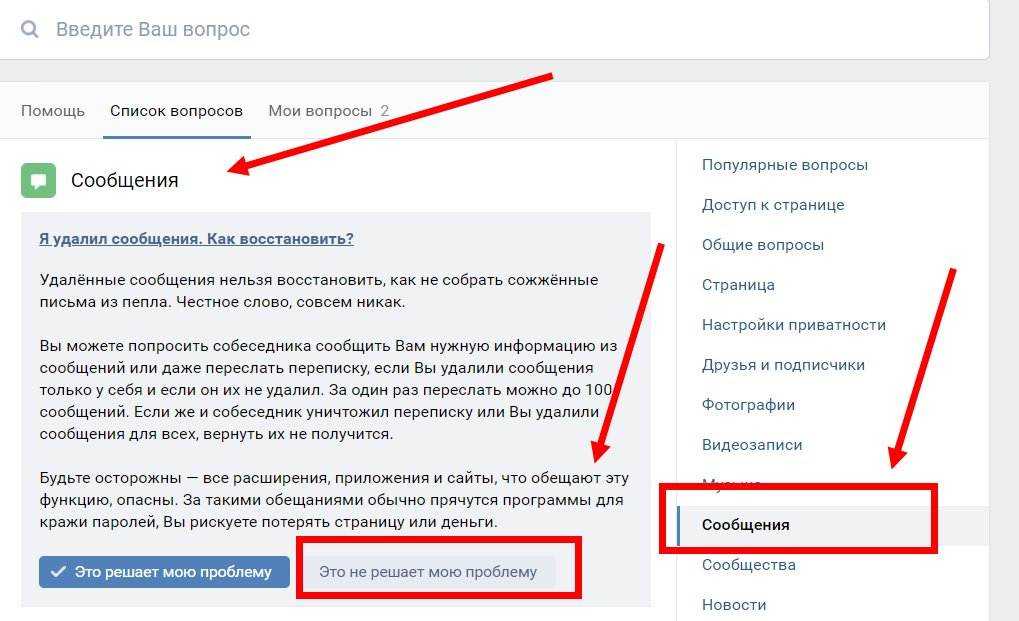 Вы можете использовать его для резервного копирования, восстановления и передачи данных. Он также позволяет разблокировать экран iPhone, передавать WhatsApp, стирать данные с телефона и многое другое.
Вы можете использовать его для резервного копирования, восстановления и передачи данных. Он также позволяет разблокировать экран iPhone, передавать WhatsApp, стирать данные с телефона и многое другое.
Самое лучшее в Dr. Fone то, что для его использования не нужны никакие технические знания, и он выполняет свою работу. Это то, что делает Dr. Fone отличным приложением для восстановления удаленных текстовых сообщений на Android. У него есть мобильное приложение для Android, а также программное обеспечение, которое вы можете использовать на своем ПК.
Это одна из лучших программ для восстановления данных для iPhone согласно нашему рейтингу.
На устройствах Android с Android 8 и ниже Dr. Fone не требуется root-доступ для восстановления удаленных данных , таких как текстовые сообщения, фотографии, видео и многое другое.
Однако, , если у вас есть что-то выше Android 8, вам потребуется root-доступ , чтобы иметь возможность восстановить удаленные данные.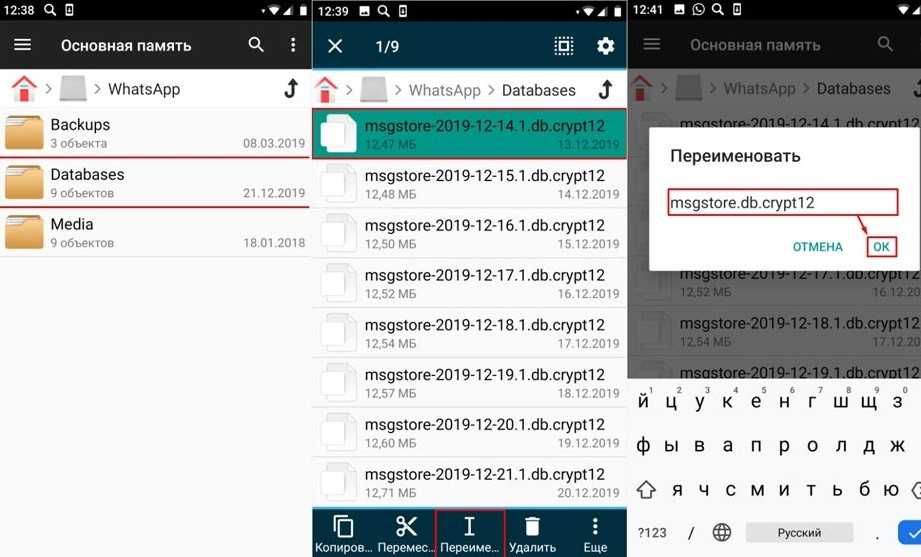
Android Toolkit Dr. Fone можно приобрести за 79,95 долларов США в год. Этот план дает вам всю работу: восстановление данных, разблокировка экрана, передача данных и многое другое. Однако если вам нужна только функция восстановления данных Android , вы можете получить ее за 39,95 долларов в год. Это позволяет использовать программное обеспечение на 1-5 устройствах и 1 ПК.
В то время как все другие перечисленные мной методы работали без компьютера, приложение Dr. Fone для ПК обеспечивает более плавный процесс восстановления.
Получите восстановление Dr.Fone
Вот как использовать Dr. Fone для восстановления удаленных текстовых сообщений на Android :
- Загрузите Dr. Fone и установите его на свой компьютер.
- Откройте Dr. Fone на своем ПК и нажмите Восстановление данных .
- Далее вы увидите следующий интерфейс с просьбой подключить ваше устройство .

- Отладка USB должна быть активирована на вашем телефоне , чтобы разрешить восстановление данных. Если вы еще не активировали его, вы увидите следующий экран с подробностями о том, как это сделать.
- После того, как вы активировали отладку по USB, вы увидите на своем телефоне уведомление с вопросом, следует ли вам разрешить отладку по USB на этом компьютере . Нажмите разрешить.
- Теперь, когда вы предоставили разрешение, вы увидите следующий дисплей, на котором будут показаны все категории данных, доступные для восстановления . Все они будут выбраны автоматически, отмените выбор всего, кроме сообщений.
- После того, как вы сделали свой выбор, нажмите «Далее», чтобы Dr. Fone мог начать процесс восстановления .
- После завершения восстановления вы увидите список всех ваших текстовых сообщений , текущие и удаленные, доступные для просмотра.

- Из списка доступных сообщений вы можете восстановить их на свой компьютер или устройство . Выберите те, которые вы хотите восстановить, затем нажмите «Восстановить на компьютер».
- После нажатия кнопки «Восстановить на компьютер» вам будет предложено выбрать папку назначения для сохранения данных. Выберите папку и нажмите Восстановить.
- Вы успешно восстановили удаленные текстовые сообщения с помощью Dr. Fone. а ты можете просмотреть их в папке «Wondershare dr.fone» на вашем ПК.
Вот видео, показывающее, как использовать Dr. Fone для восстановления удаленных текстовых сообщений на Android :
Если Dr. Fone кажется вам мобильным решением, проверьте его здесь 90 006 !
Fone кажется вам мобильным решением, проверьте его здесь 90 006 !
Получите восстановление Dr.Fone
Часто задаваемые вопросы
Где хранятся удаленные сообщения на Android?
Удаленные сообщения сохраняются во внутренней памяти вашего телефона Android. Вот почему, когда они полностью удалены, вы обычно не можете их восстановить. Однако вы можете создавать резервные копии с помощью таких приложений, как Samsung Cloud или приложение, такое как SMS Backup and Restore , чтобы вы могли восстановить удаленные текстовые сообщения.
Можно ли восстановить текстовые сообщения после сброса настроек?
Вы не можете напрямую восстановить текстовые сообщения после сброса настроек . Это связано с тем, что сброс к заводским настройкам полностью стирает ваш телефон, то есть не остается никакой информации, которую можно было бы найти. Единственный способ восстановить ваши текстовые сообщения — это восстановить из резервной копии, которая была сделана до сброса настроек 9.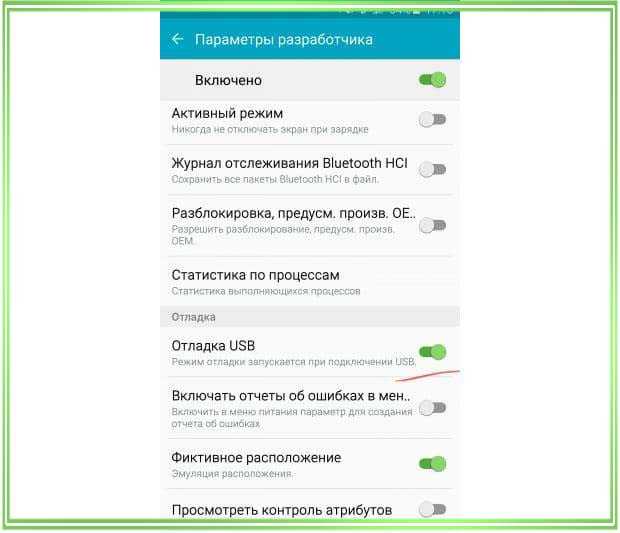 0006 .
0006 .
Как восстановить удаленные текстовые сообщения на Android — подведение итогов
Что вы думаете об этом руководстве?
В то время как наши возможности обмена сообщениями расширились благодаря таким приложениям, как WhatsApp, iMessage, Telegram и другим, текстовых сообщений никуда не делись . Вот почему важно иметь возможность восстановить любой важный текст, который вы можете потерять.
Samsung Cloud позволяет легко создавать резервные копии и восстанавливать данные для устройств Samsung. Dr. Fone позволяет восстановить удаленные текстовые сообщения даже без резервной копии. В то время как 9Приложение 0005 SMS Backup and Restore позволяет любому пользователю Android безопасно создавать резервные копии и восстанавливать свои текстовые сообщения на своих телефонах или в облаке.
Получите восстановление Dr.Fone
Помимо текстовых сообщений, ознакомьтесь с нашим руководством по , как восстановить удаленные сообщения WhatsApp на Android .
И если вам нужно сделать то же самое с вашим iPhone, посмотрите этот и этот пост о том, как это сделать.
Я надеюсь, что это руководство помогло вам восстановить все важные текстовые сообщения на вашем телефоне. Не забудьте поделиться этим, чтобы другие люди могли узнать как восстановить удаленные текстовые сообщения на Android без ПК.
Как восстановить удаленные текстовые сообщения на Android
Если вы случайно удалили важное текстовое сообщение со своего телефона Android, вам, вероятно, интересно, как его вернуть. Честно говоря, ваши шансы восстановить его невелики, особенно если вы удалили текст давным-давно. Тем не менее, на горизонте есть надежда для тех, кто постоянно создает резервные копии своих данных. В этом руководстве показано, как восстановить удаленные текстовые сообщения на Android.
Content
- Что означает удаление текстовых сообщений с вашего телефона Android?
- Использовать резервную копию Google Диска для восстановления текстов на Android
- Проверить приложение оператора связи (если доступно)
- Связаться с отправителем/получателем
- Резервное копирование и восстановление сообщений с помощью стороннего приложения SMS
- Другое стороннее Программное обеспечение
- Часто задаваемые вопросы
Что означает удаление текстовых сообщений с телефона Android?
В отличие от Windows и Mac, на устройствах Android нет мусорной корзины или корзины. Вы также не найдете кнопку отмены, чтобы легко вернуть файлы, которые вы случайно удалили с вашего устройства. Поэтому, как только вы удалите файлы, они исчезнут. Но так ли это на самом деле?
Вы также не найдете кнопку отмены, чтобы легко вернуть файлы, которые вы случайно удалили с вашего устройства. Поэтому, как только вы удалите файлы, они исчезнут. Но так ли это на самом деле?
Источник изображения: Freepik
На самом деле все файлы, которые вы удалили с телефона, не всегда мгновенно исчезают с вашего устройства. В большинстве случаев удаление файлов, включая SMS-сообщения, не приводит к их удалению из системы. Вместо этого они помечаются как неактивные и заменяемые, а затем скрываются из поля зрения. Когда вы начнете добавлять новые файлы на свой телефон, они начнут заменять содержимое, которое вы ранее «удалили», поэтому вам нужно приостановить использование телефона, как только вы поймете, что вам нужно восстановить некоторые тексты.
Ниже приведен надежный метод восстановления потерянных SMS-сообщений с вашего устройства Android и несколько дополнительных советов, с которыми вы можете поэкспериментировать, если окажетесь в такой ситуации.
Используйте резервную копию Google Диска для восстановления текстов на Android
В этом методе вам нужно быстро приостановить использование телефона, стереть его и восстановить предыдущую резервную копию, как если бы вы делали это на новом телефоне. Android поставляется со стандартным сервисом резервного копирования, любезно предоставленным Google. Если вы ранее включили его и он сделал полную резервную копию вашего телефона в период между получением сообщения и его удалением, вы можете получить тексты, восстановив резервную копию на Google Диске.
Android поставляется со стандартным сервисом резервного копирования, любезно предоставленным Google. Если вы ранее включили его и он сделал полную резервную копию вашего телефона в период между получением сообщения и его удалением, вы можете получить тексты, восстановив резервную копию на Google Диске.
1. Сохраните свои данные
Если вы только что удалили файлы, быстро переведите телефон в авиарежим, чтобы исключить возможность загрузки новой информации на телефон. Это немедленно отключит Wi-Fi и сотовые данные.
- Чтобы получить доступ к «Режиму полета», откройте меню «Быстрые настройки», проведя пальцем вниз от верхней части дисплея вашего телефона Android.
- Коснитесь переключателя «Режим полета» в появившихся параметрах.
- Кроме того, вы можете использовать приложение «Настройки».
- Нажмите «Сеть и Интернет» или «Wi-Fi и сеть».
- Оттуда включите опцию «Режим полета».

Также воздержитесь от использования камеры, записи аудио или доступа к любым приложениям, которые могут генерировать новые данные на вашем устройстве.
Если сообщения, которые вы пытаетесь восстановить, содержат некоторые другие данные, такие как фотографии или время встречи, возможно, стоит проверить приложения, в которых хранятся данные такого типа. Например, фотография могла быть сохранена в галерее вашего телефона по умолчанию, а встреча сохранена в приложении календаря. Проверьте эти приложения, прежде чем переходить к следующему шагу. Всегда есть шанс, что вам не нужно стирать данные с устройства.
2. Восстановление заводских настроек телефона
Следующий шаг сотрет все данные, накопленные на вашем телефоне. Если вы считаете, что добавили на свой телефон дополнительные файлы, которые могут не быть включены в резервную копию, обязательно сохраните их на своем ПК, прежде чем делать это. Узнайте, как легко передавать файлы между ПК с Android и Windows, в нашем предыдущем посте.
Завершив защиту файлов, выполните следующие действия, чтобы выполнить сброс до заводских настроек:
- Откройте приложение «Настройки» на своем телефоне.
- Перейти в «Система».
- Выберите «Сбросить параметры».
- Нажмите «Удалить все данные (сброс настроек)».
- Следуйте инструкциям на экране, чтобы завершить процесс.
3. Воспользуйтесь резервной копией, чтобы вернуть тексты
- Снова начните настройку телефона.
- Войдите в систему с той же учетной записью Google, которая соответствует резервной копии.
- При появлении запроса выберите вариант восстановления данных из «резервной копии из облака»,
- Нажмите «Скопировать данные», чтобы продолжить.
- Вы получите список вещей, которые можно восстановить, включая приложения, историю звонков, текстовые сообщения и многое другое.
 Не забудьте отметить опцию SMS.
Не забудьте отметить опцию SMS. - Теперь телефон должен начать процесс загрузки содержимого из резервной копии. После завершения вы сможете найти потерянное SMS в приложении для обмена сообщениями.
Примечание : резервные копии учитываются в квоте Google Storage. Если вам не хватает места, вам придется принять меры и освободить место, чтобы будущие резервные копии по-прежнему полностью сохранялись на Google Диске.
Профилактика: включите функцию автоматического резервного копирования
Если вы еще этого не сделали, пришло время включить функцию автоматического резервного копирования Android. Это сэкономит ваше время, усилия и, возможно, деньги в ситуациях, когда вы пытаетесь вернуть ранее удаленные файлы, например текстовые сообщения. Сделать это очень просто:
- Перейдите в приложение «Настройки» Android.
- Выберите Google.
- Нажмите «Резервное копирование».
- Включите параметр «Резервное копирование с помощью Google One».

- Или нажмите «Создать резервную копию сейчас», и Google немедленно приступит к работе.
Проверьте приложение оператора связи (если доступно)
Большинство операторов беспроводной связи хранят ваши записи текстовых сообщений в течение длительного периода времени, но не ищите их, чтобы разблокировать и поделиться этой информацией с вами, чтобы восстановить удаленные текстовые сообщения на вашем Андроид.
Вместо этого вы можете проверить свое специальное приложение для обмена текстовыми сообщениями. Например, у Verizon есть Verizon Messages, который создает резервные копии ваших текстов. Big Red также предлагает веб-приложение, чтобы вы могли получать доступ к своим текстам из любого места.
Связаться с отправителем/получателем
Это, пожалуй, самое быстрое решение проблемы. Попробуйте связаться с человеком, с которым вы разговаривали, и посмотреть, может ли он все еще иметь текст. Если нет, они могут вспомнить и поделиться информацией, которую вы хотели получить. Если дозвониться невозможно, то, возможно, вам подойдет один из других способов, описанных в этой статье.
Если дозвониться невозможно, то, возможно, вам подойдет один из других способов, описанных в этой статье.
Резервное копирование и восстановление сообщений с помощью стороннего приложения SMS
Хотя большинство из нас склонны использовать приложение SMS по умолчанию, установка стороннего приложения SMS может иметь свои преимущества. Например, Pulse SMS предлагает возможность резервного копирования ваших чатов. Однако это платная опция, поэтому вы не сможете получить к ней доступ без подписки.
Если для вас это не проблема, вы можете настроить учетную запись в Pulse, на которую будут сохраняться резервные копии всех ваших сообщений. Затем вы можете войти в эту учетную запись на любом устройстве, чтобы автоматически восстановить все ваши сообщения. Pulse SMS поставляется с бесплатной семидневной пробной версией, после чего вам нужно будет заплатить 1,9 доллара США.9 в месяц, чтобы продолжать использовать эту функцию.
Другое стороннее программное обеспечение
Стороннее программное обеспечение, такое как FonePaw, PhoneRescue и Dr. Fone, будет сканировать ваше устройство с целью получения любых данных, которые могут все еще существовать на вашем телефоне. Однако доступ к более продвинутым функциям будет стоить денег, и результаты никоим образом не гарантируются.
Fone, будет сканировать ваше устройство с целью получения любых данных, которые могут все еще существовать на вашем телефоне. Однако доступ к более продвинутым функциям будет стоить денег, и результаты никоим образом не гарантируются.
Бесплатные инструменты типа «Быстрое сканирование», включенные в эти программы, не могут восстановить удаленный текст. Что они могут сделать, так это отображать сообщения, которые все еще находятся в вашем почтовом ящике, к которым вы все еще можете легко получить доступ на своем телефоне.
Эти приложения также включают функцию «Глубокое сканирование», для правильной работы которой требуется рутирование телефона. Хотя шансы на успех, когда дело доходит до восстановления потерянных данных в этом сценарии, значительно увеличиваются, не все готовы рутировать свое устройство, поскольку этот процесс делает ваше устройство уязвимым для рисков. Кроме того, рутирование устройства может привести к аннулированию гарантии, поэтому вы должны действовать осторожно.
В целом, мы не считаем, что результаты, которые вы можете получить от этих программ, стоят того, чтобы поставить под угрозу безопасность вашего устройства. Вместо этого примите дополнительные меры предосторожности, создав резервную копию своих SMS и текстовых сообщений, чтобы в следующий раз, когда вы случайно удалите текст, вы могли быстро обратиться за помощью к резервной копии.
Часто задаваемые вопросы
Я не хочу использовать Google Диск для резервного копирования. Какие есть альтернативы?
Возможность автоматического резервного копирования данных на вашем Android с помощью Google Диска очень удобна, поскольку она встроена в операционную систему. Но если вы не хотите его использовать, вы можете выбрать стороннюю альтернативу, такую как G Cloud Backup, которая может легко помочь вам. С другой стороны, большинство OEM-производителей, таких как Samsung, LG, OnePlus и другие, имеют предустановленные приложения для резервного копирования на своих устройствах. Проверьте свой телефон и посмотрите, есть ли у вас один из них.
Проверьте свой телефон и посмотрите, есть ли у вас один из них.
Где хранятся мои удаленные тексты на Android?
Удаленные тексты хранятся в скрытой папке в памяти вашего телефона, к которой вы не можете получить доступ с помощью приложения «Проводник». Когда дело доходит до удаления других типов файлов, таких как фотографии, хорошая новость заключается в том, что в большинстве приложений есть «Корзина» или папка «Корзина», поэтому рекомендуется проверить их, чтобы увидеть, можно ли их восстановить. Например, в вашем приложении Галерея есть такая папка.
Могу ли я получить корзину на своем устройстве Android?
Есть много приложений, которые обещают добавить корзину на ваше Android-устройство, чтобы вы могли легко восстанавливать удаленные файлы, как в Windows. Однако на практике далеко не все работают так хорошо. Кроме того, большинство из них попросят вас заплатить за полный сервис. Если вам интересно, вы можете попробовать такое приложение, как Dumpster, но обязательно воспользуйтесь бесплатной пробной версией и не надейтесь.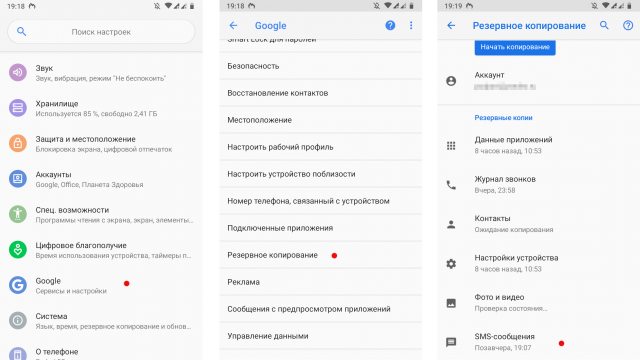 Наиболее вероятный сценарий заключается в том, что он не сможет восстановить ничего ценного.
Наиболее вероятный сценарий заключается в том, что он не сможет восстановить ничего ценного.
Изображение предоставлено Freepik. Все скриншоты Александры Аричи
Александра Аричи
Александра увлечена мобильными технологиями, и ее часто можно увидеть возящей со смартфоном какой-то малоизвестной компании. Она начала свою карьеру в технической журналистике в 2013 году, проработав несколько лет учителем в средней школе. Постоянно движимая любопытством, Александра любит знать, как все устроено, и делиться этими знаниями со всеми.
Подпишитесь на нашу рассылку!
Наши последние учебные пособия доставляются прямо на ваш почтовый ящик
Подпишитесь на все информационные бюллетени.
Регистрируясь, вы соглашаетесь с нашей Политикой конфиденциальности, а европейские пользователи соглашаются с политикой передачи данных.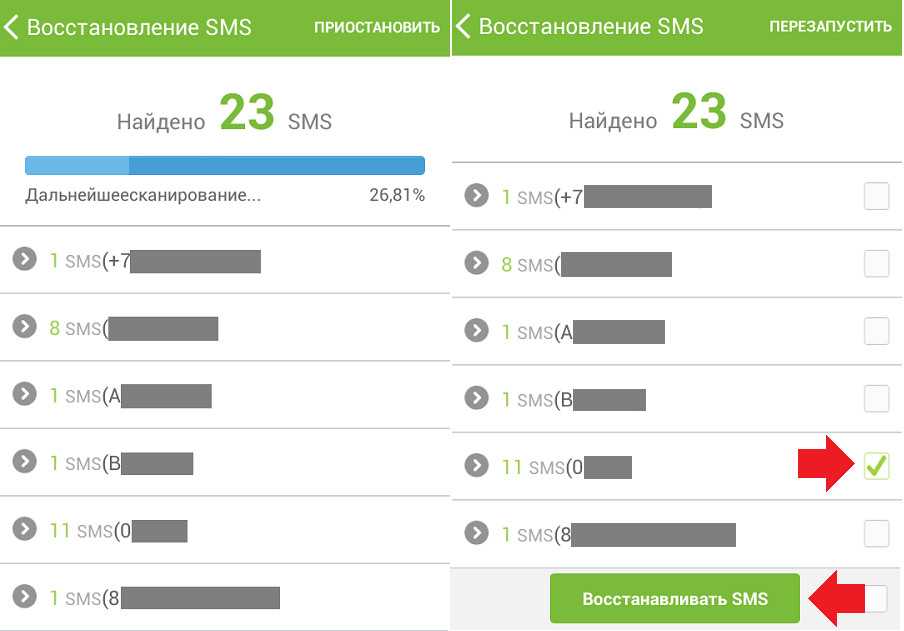


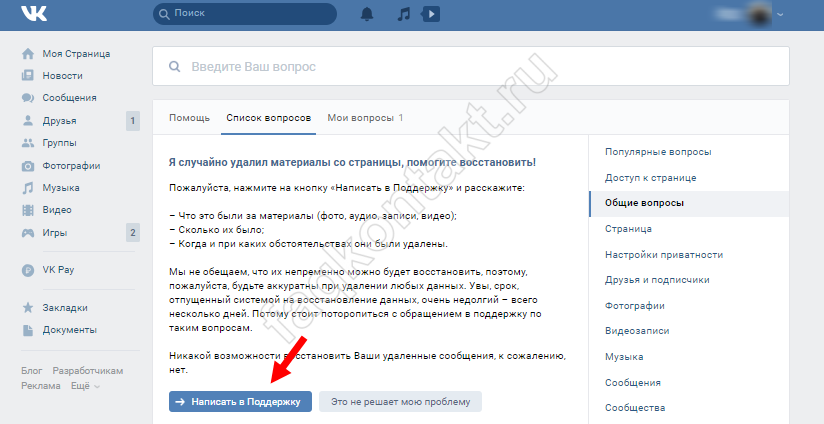 Существуют специальные приложения, которые сохраняют все поступившие сообщения на карту памяти. В этом случае даже после системного сбоя можно будет восстановить нужную информацию. Также есть несколько приложений, которые способны «вытащить» сообщения из резервной копии операционной системы: Titanium Backup, SMS Backup & Restore. Если вы не привыкли создавать точку восстановления, то эти приложения способны создать и бэкап нужной информации на карте памяти.
Существуют специальные приложения, которые сохраняют все поступившие сообщения на карту памяти. В этом случае даже после системного сбоя можно будет восстановить нужную информацию. Также есть несколько приложений, которые способны «вытащить» сообщения из резервной копии операционной системы: Titanium Backup, SMS Backup & Restore. Если вы не привыкли создавать точку восстановления, то эти приложения способны создать и бэкап нужной информации на карте памяти. В противном случае для решения проблемы, как восстановить СМС на Андроиде после удаления, придется задействовать сторонние программы.
В противном случае для решения проблемы, как восстановить СМС на Андроиде после удаления, придется задействовать сторонние программы.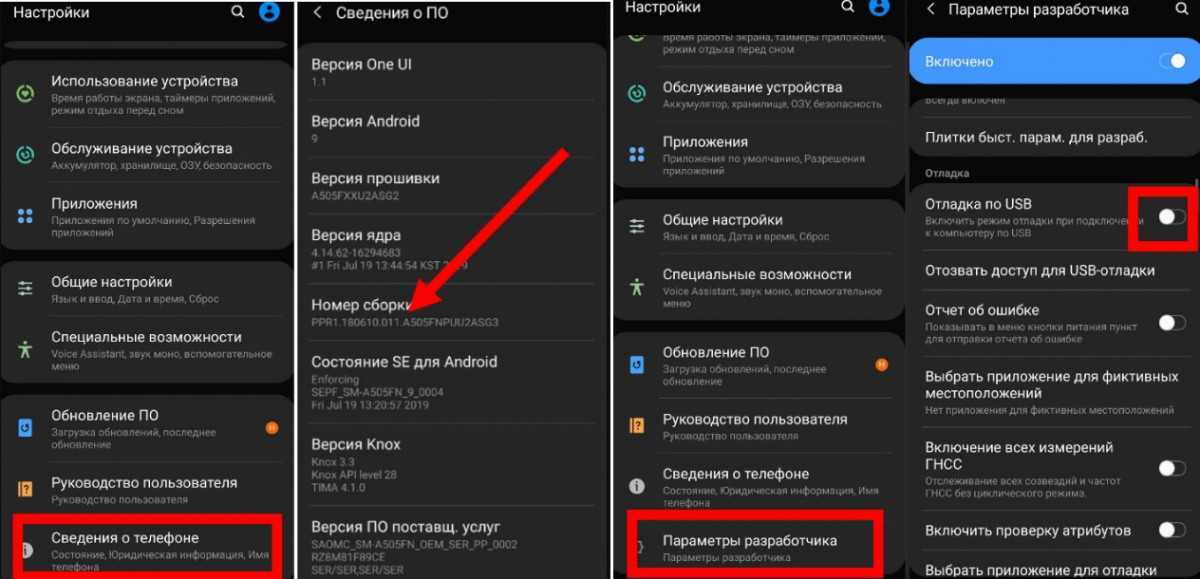 Выбирая скорость сканирования остановите свой выбор на варианте Deep. Преимуществом приложения является то, что оно восстанавливает удаленные диалоги в мессенджерах. Бесплатная версия предлагает возможность восстановления, но не больше 10 сообщений.
Выбирая скорость сканирования остановите свой выбор на варианте Deep. Преимуществом приложения является то, что оно восстанавливает удаленные диалоги в мессенджерах. Бесплатная версия предлагает возможность восстановления, но не больше 10 сообщений.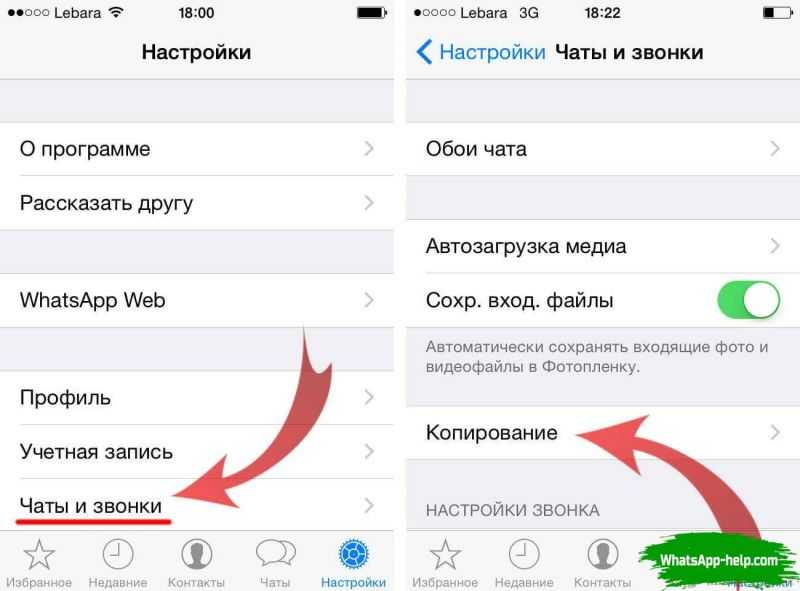 Fone. Эта программа отличается простым интерфейсом. Ознакомительная версия бесплатна, вы сможете оценить шанс на восстановление нужных данных и только потом приобрети полный вариант. При помощи этой утилиты можно восстановить не только сообщения, но и контакты, фото и другие нужные файлы. Иногда приложение требует права Root.
Fone. Эта программа отличается простым интерфейсом. Ознакомительная версия бесплатна, вы сможете оценить шанс на восстановление нужных данных и только потом приобрети полный вариант. При помощи этой утилиты можно восстановить не только сообщения, но и контакты, фото и другие нужные файлы. Иногда приложение требует права Root.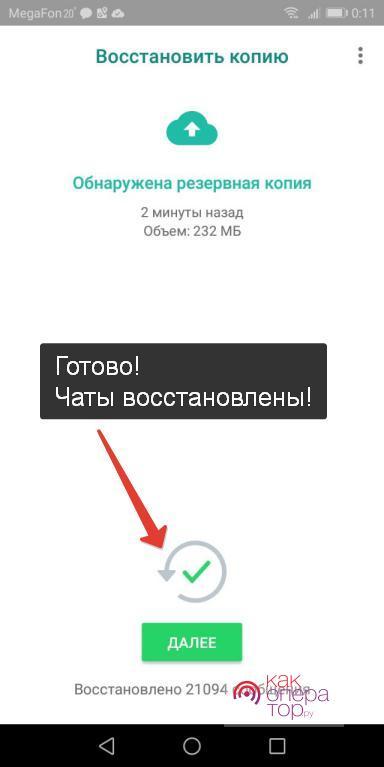
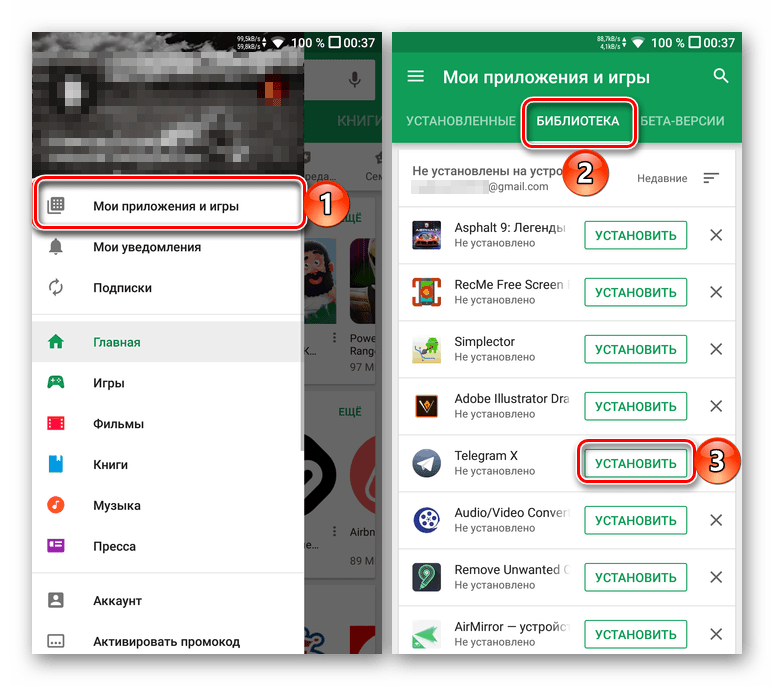
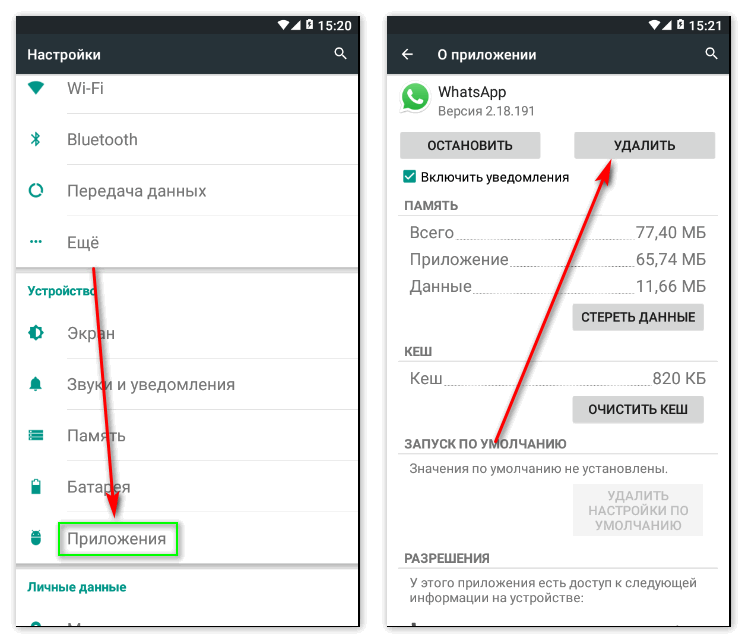 3 Использование приложения SMS Backup & Restore
3 Использование приложения SMS Backup & Restore Коснитесь параметра «Восстановить» , чтобы восстановить текстовое сообщение в папке «Входящие».
Коснитесь параметра «Восстановить» , чтобы восстановить текстовое сообщение в папке «Входящие». 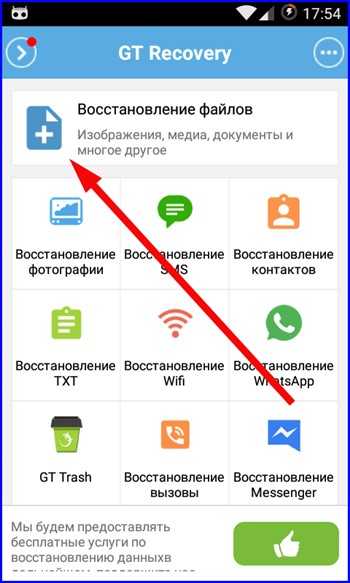
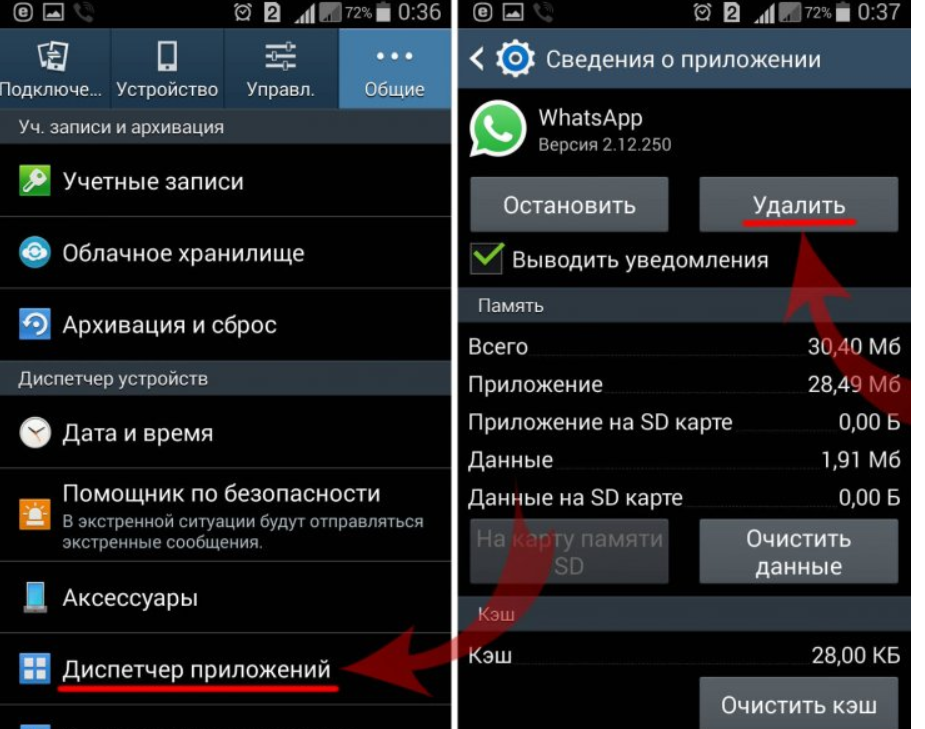
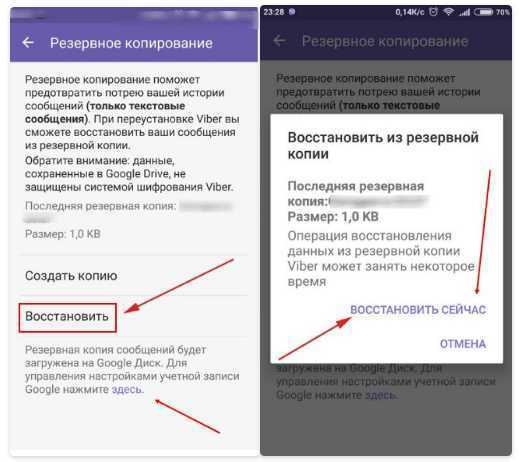
 Вы должны получить свои данные для входа от Tenorshare после завершения платежа. Просто щелкните корзину выше и введите свои учетные данные для входа в систему .
Вы должны получить свои данные для входа от Tenorshare после завершения платежа. Просто щелкните корзину выше и введите свои учетные данные для входа в систему .



 Не забудьте отметить опцию SMS.
Не забудьте отметить опцию SMS.